Proces EXPLORER.EXE
Při sledování seznamu procesů v nástroji Správce úloh ne každý uživatel uhodí, na který úkol odpovídá prvek EXPLORER.EXE. Bez interakce uživatele s tímto procesem však není možné normální provoz v systému Windows. Zjistíme, co je a za koho odpovídá.
Čtěte také: Proveďte proceduru CSRSS.EXE
Obsah
Základní informace o EXPLORER.EXE
Určený proces lze sledovat v Správci úloh, pro který byste měli zadat Ctrl + Shift + Esc . Seznam, ve kterém se můžete podívat na objekt, který studujeme, naleznete v části "Procesy" .
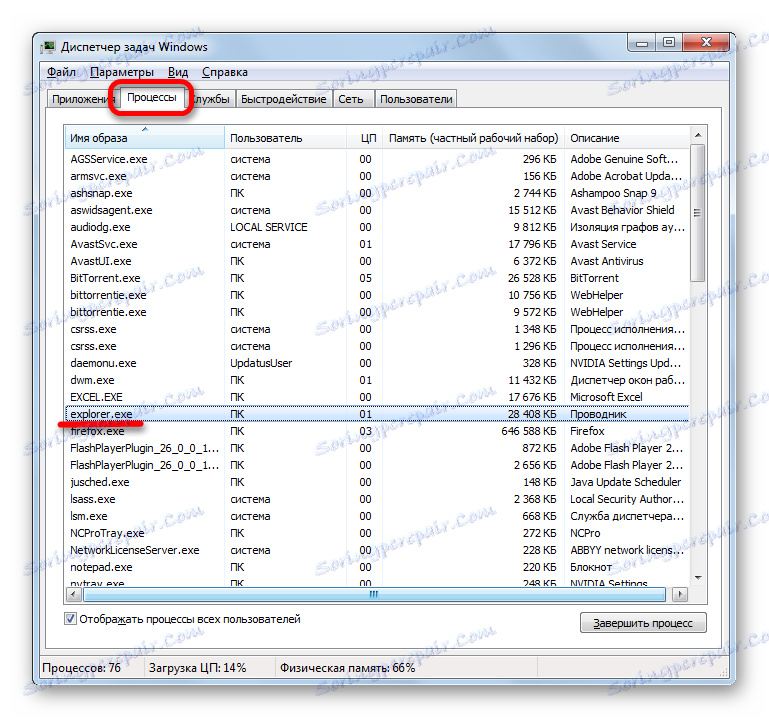
Jmenování
Zjistěte, proč je EXPLORER.EXE použit v operačním systému. Je odpovědný za provoz vestavěného správce souborů systému Windows, který se nazývá "Explorer" . Ve skutečnosti je dokonce i slovo "explorer" sám přeložen do ruštiny jako "dirigent, publicista". Tento proces a samotný Průzkumník se používají v operačním systému Windows, počínaje verzí systému Windows 95.
To znamená, že grafická okna zobrazená na obrazovce monitoru, na které uživatel provádí přechod do rohů souborového systému počítače a jsou přímým produktem činnosti tohoto procesu. Je také zodpovědný za zobrazování hlavního panelu, nabídky Start a všech ostatních grafických objektů systému, s výjimkou tapety. EXPLORER.EXE je tedy hlavním prvkem, pomocí kterého je implementováno rozhraní Windows (shell).
Ale Průzkumník poskytuje nejen viditelnost, ale i postup samotného přechodu. Také provádí různé manipulace se soubory, složkami a knihovnami.
Ukončení procesu
Přes rozsah úkolů, které spadají do rozsahu procesu EXPLORER.EXE, jeho povinné nebo nouzové ukončení nevede k ukončení systému (selhání). Všechny ostatní procesy a programy běžící v systému budou nadále fungovat normálně. Například pokud se díváte na film přes přehrávač videa nebo pracujete v prohlížeči, možná si ani nevšimnete ukončení funkce EXPLORER.EXE, dokud program nevypnete. To je čas, kdy se problémy začínají, protože interakce s programy a prvky OS vzhledem k skutečné nepřítomnosti prostředí operačního systému bude velmi komplikovaná.
Současně, někdy kvůli závadám, abyste obnovili správné fungování Průzkumníka , je nutné dočasně zakázat program EXPLORER.EXE a restartovat jej. Uvidíme, jak to udělat.
- V Správci úloh vyberte název "EXPLORER.EXE" a klikněte pravým tlačítkem myši na něj. V kontextovém seznamu vyberte možnost "Dokončení procesu".
- Otevře se dialogové okno, které popisuje negativní důsledky nuceného ukončení procesu. Protože jsme vědomě provedli tento postup, klikneme na tlačítko "Ukončit proces" .
- Poté bude EXPLORER.EXE zastavena. Zobrazí se obrazovka počítače s vypnutým procesem.
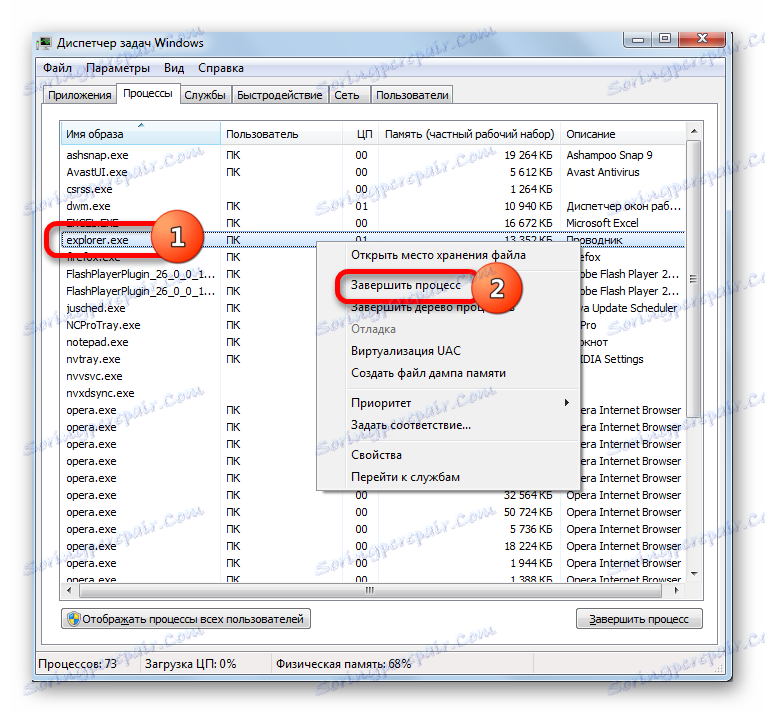
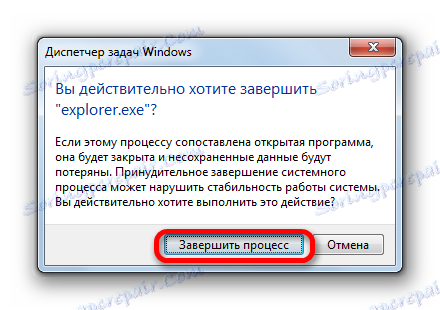

Spusťte proces
Poté, co aplikace zjistila chybu nebo proces byl dokončen ručně, přirozeně vzniká otázka, jak ji znovu spustit. EXPLORER.EXE se automaticky spustí při spuštění systému Windows. To znamená, že jednou z možností restartování aplikace Explorer je restartování operačního systému. Tato možnost však vždy nefunguje. Zvlášť je nepřijatelné, pokud na pozadí běží aplikace běžící na pozadí, které manipulují s neuloženými dokumenty. Koneckonců, v případě studeného restartu budou všechna neuložená data ztracena. Ano, a proč restartovat počítač vůbec, pokud můžete spustit EXPLORER.EXE jiným způsobem.
EXPLORER.EXE můžete spustit zadáním zvláštního příkazu do okna nástroje "Spustit" . Chcete-li volat nástroj "Spustit" , musíte použít kombinaci kláves Win + R. Ale bohužel, když EXPLORER.EXE je vypnuto, tato metoda nefunguje ve všech systémech. Proto spustíme okno "Spustit" prostřednictvím Správce úloh.
- Chcete-li vyvolat Správce úloh, použijte kombinace Ctrl + Shift + Esc ( Ctrl + Alt + Del ). Druhá možnost se používá v systému Windows XP a starších operačních systémech. V nástroji Správce úloh spusťte položku "Soubor" . V rozevíracím seznamu vyberte položku "Nový úkol (Spustit ...)" .
- Otevře se okno "Spustit" . Sestavte příkaz do něj:
explorer.exeKlepněte na tlačítko OK .
- Poté bude restartován proces EXPLORER.EXE a tedy Průzkumník Windows .
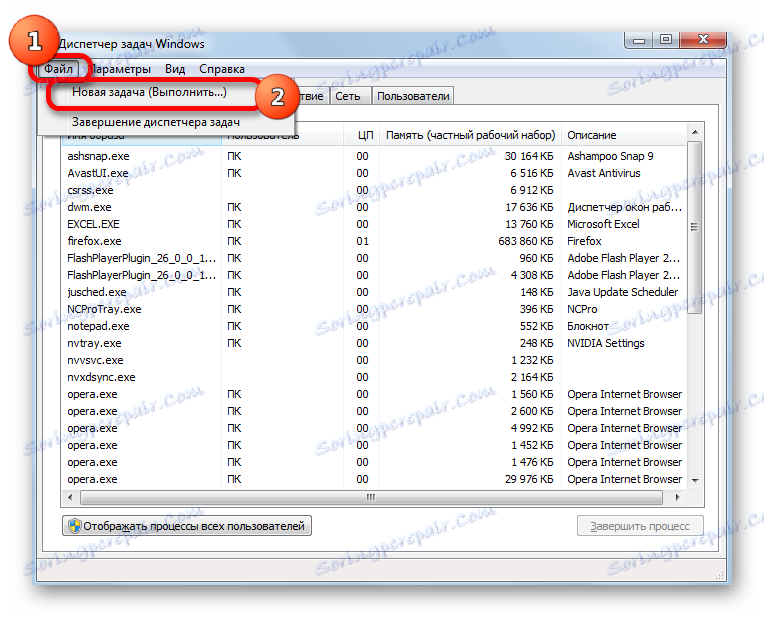
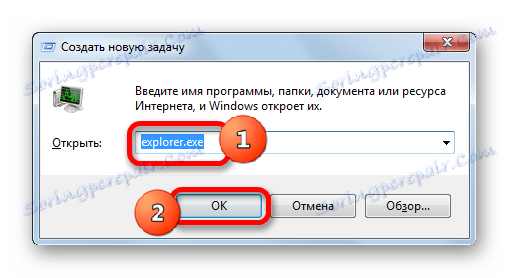
Pokud chcete otevřít okno Průzkumníka , stačí napsat kombinaci Win + E , ale EXPLORER.EXE by již měla být aktivní.
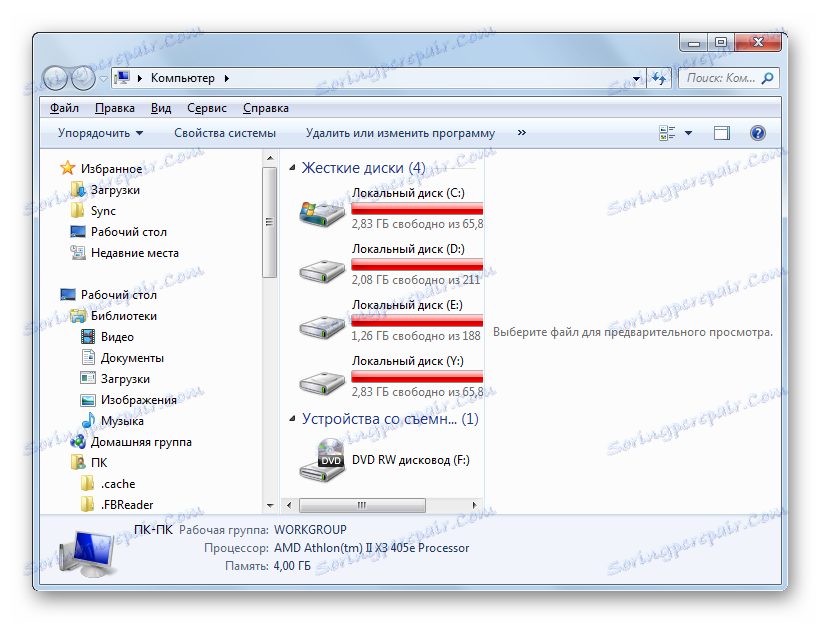
Umístění souboru
Nyní zjistíme, kde je soubor umístěn, který je iniciován nástrojem EXPLORER.EXE.
- Aktivujte Správce úloh a v seznamu klepněte pravým tlačítkem myši na název EXPLORER.EXE. V nabídce klikněte na "Otevřít úložiště souborů" .
- Poté začne program Explorer v adresáři, kde je umístěn soubor EXPLORER.EXE. Jak můžete vidět z adresního řádku, adresa tohoto adresáře je:
C:Windows
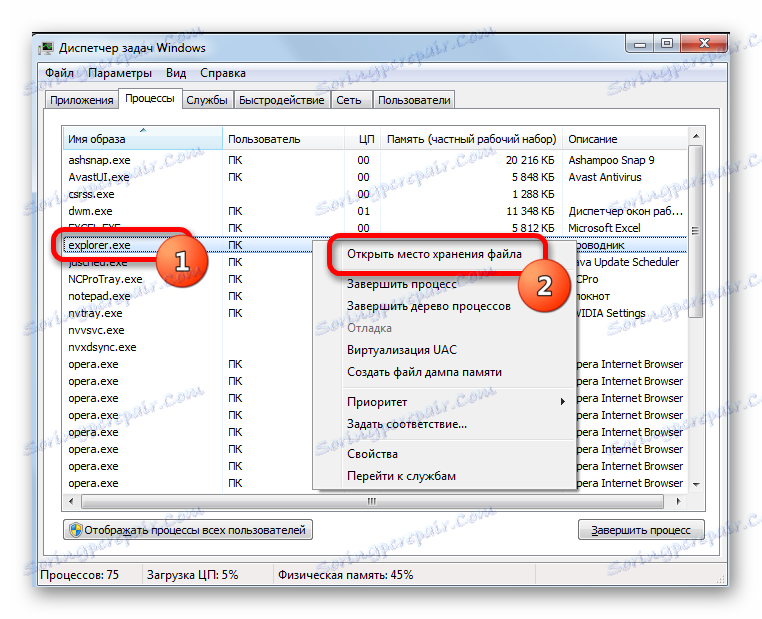
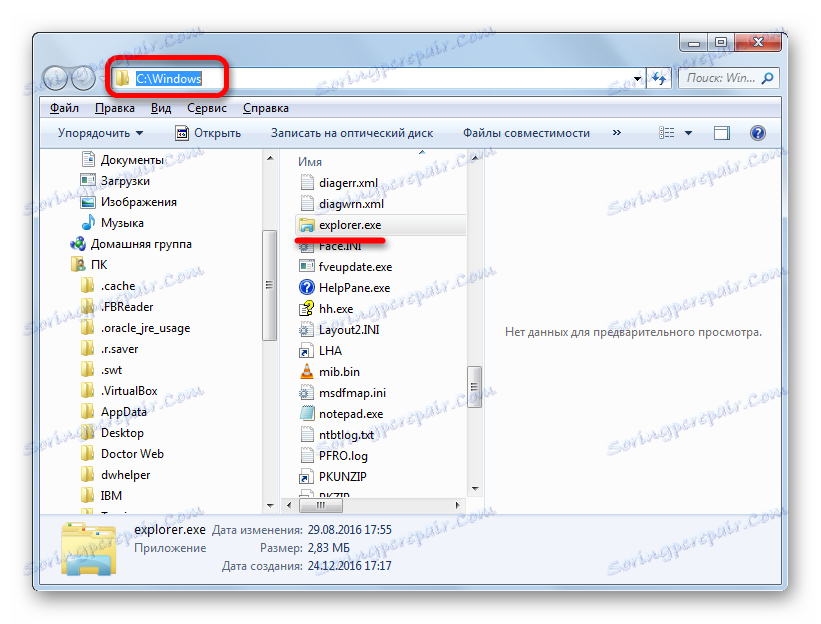
Soubor, který studujeme, je umístěn v kořenovém adresáři operačního systému Windows, který je umístěn na jednotce C.
Nahrazení virů
Některé viry se naučí maskovat jako objekt EXPLORER.EXE. Pokud ve Správci úloh vidíte dva nebo více procesů s podobným názvem, je pravděpodobnější, že byly vytvořeny viry. Faktem je, že bez ohledu na to, kolik oken je otevřeno v Průzkumníku , ale proces EXPLORER.EXE je vždy jeden.
Soubor tohoto procesu se nachází na adrese, kterou jsme našli výše. Viz adresy ostatních položek se stejným jménem přesně stejným způsobem. Pokud je nelze opravit pomocí pravidelných antivirových nebo skenovacích programů, které odstraňují škodlivý kód, musíte to provést ručně.
- Make zálohování systému .
- Zastavení falešných procesů pomocí Správce úloh pomocí stejné metody popsané výše zakážete autentický objekt. Pokud virus nedělá toto, vypněte počítač a vraťte se do nouzového režimu. Chcete-li to provést, stiskněte tlačítko F8 (nebo klávesu Shift + F8 ), zatímco systém spustí.
- Po zastavení procesu nebo přihlášení do nouzového režimu přejděte na místo podezřelého souboru. Klikněte pravým tlačítkem na něj a vyberte "Odstranit" .
- Poté se objeví okno, ve kterém budete muset potvrdit připravenost odstranit soubor.
- Podezřelý objekt bude z těchto činností odstraněn z počítače.
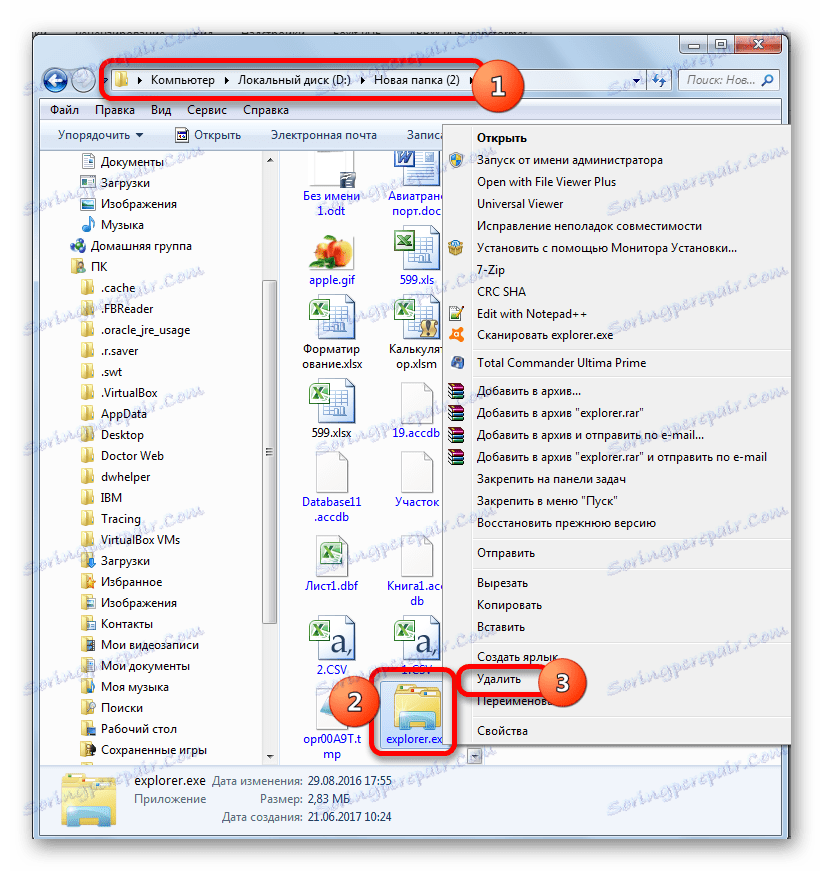
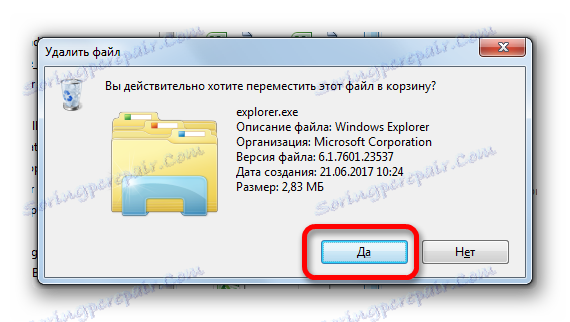
Pozor prosím! Výše uvedené manipulace se provádí pouze v případě, že se ujistíte, že soubor je falešný. V opačném případě může systém očekávat fatální následky.
EXPLORER.EXE hraje ve Windows velmi důležitou roli. Poskytuje práci Průzkumníka a dalších grafických prvků systému. Díky tomu může uživatel procházet systémem souborů počítače a provádět další úkony související s přesouváním, kopírováním a mazáním souborů a složek. Současně může být spuštěn i virem. V takovém případě musíte najít takový podezřelý soubor.